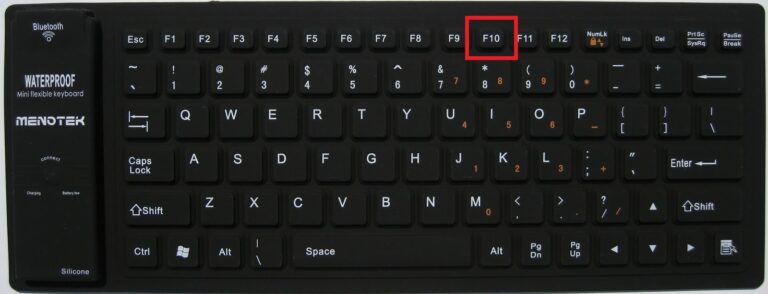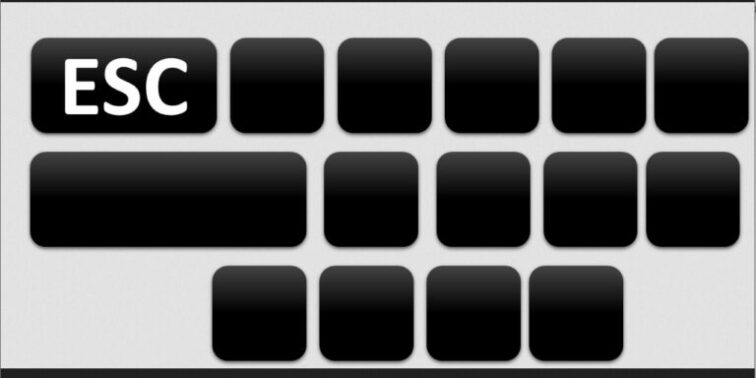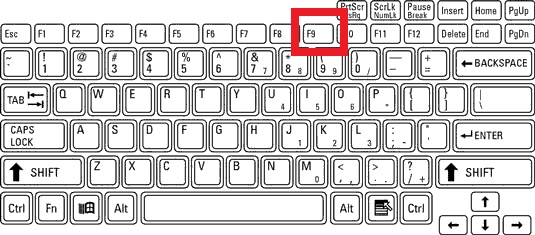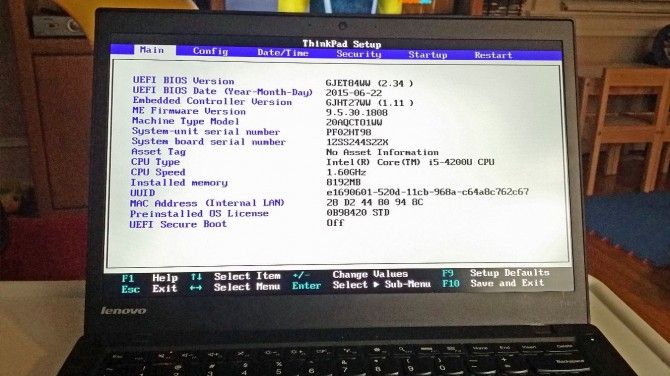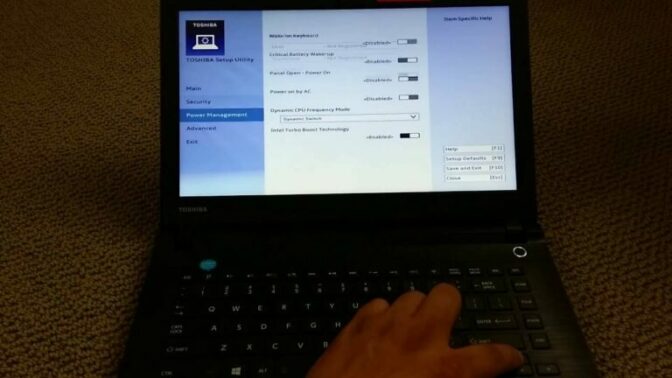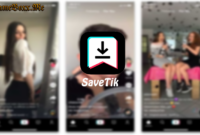Cara Masuk Bios Laptop HP – Baiklah Pelajar sekalian juga para pembaca Gameboxx.me akan menerangkannya secara rinci. untuk lebih jelasnya baca uraiannya dibawah ini.
Cara Masuk Bios Laptop HP Untuk Mengatur Fungsi Dari Hardware
Apa itu BIOS? Untuk Anda yang belum tahu, BIOS adalah singkatan dari Basic Input/Output System. BIOS memiliki tugas untuk mengatur fungsi dari hardware yang ada di dalam komputer. Jika dilihat dari bahasa pemrogramannya, BIOS ditulis menggunakan bahasa Assembly atau Medium Level Language. Lalu setelah itu, cara masuk BIOS Laptop HP pun akhirnya perlu Anda ketahui.
Tapi sebelumnya, Anda perlu tahu kalau BIOS ini punya beberapa tugas khusus, seperti misalnya booting, Power on Self, pengaturan konfigurasi dasar dari komputer, dan banyak tugas yang lain. Kembali lagi pada cara akses BIOS, berikut ini beberapa caranya; Kami menuliskan berdasarkan merek laptopnya.
3 Cara Masuk Bios Laptop HP
- Tombol F10
Untuk HP, cara pertama yang bisa dilakukan agar Anda bisa mengakses BIOS adalah menggunakan tombol F10. Bagaimana caranya;
- Nyalakan laptop Anda atau kalau ngehang, lakukan restart.
- Setelah menyala, langsung tekan tombol F10 berkali-kali sampai akhirnya Anda bisa masuk ke BIOS.
- Anda sudah ada di BIOS HP sekarang.
Tapi ada beberapa catatan yang perlu Anda ketahui. Misalnya kalau laptop Anda memakai Windows 10 atau 8 sebagai Operating System, maka Anda harus cepat menekan tombol F10. Karena OS ini menggunakan Fast Startup. Sehingga proses booting laptop tersebut akan jadi lebih cepat.
Untuk mengatasi hal tersebut selain menekannya berulang kali, Anda juga bisa tekan dan tahan F10 lalu menekan power.
- Tombol Esc
Kalau menggunakan F10 ternyata belum bisa, Anda bisa memakai tombol ESC yang ada di bagian kiri atas keyboard Anda. Caranya seperti ini;
- Nyalakan laptop.
- Tekan berulang kali dengan cepat tombol ESC.
- Setelah itu akan muncul menu boot secara otomatis. Anda tinggal masuk ke menu BIOS kemudian.
- Klik opsi untuk masuk ke BIOS.
- Pastikan Anda menekan ESC dengan cepat tepat setelah menekan tombol power. Takutnya Anda gagal masuk BIOS karena beberapa laptop HP menggunakan fitur Fast Startup seperti yang disebutkan di atas.
- Tombol F9
Cara masuk BIOS laptop HP yang lain selain menggunakan tombol F10 dan ESC adalah menggunakan tombol F9. Caranya sebenarnya sama seperti F10 dan ESC. Begini langkah-langkahnya;
- Nyalakan atau restart laptop HP Anda.
- Tekan berkali-kali dengan cara yang cepat ketika sedang proses booting.
- Setelah itu Anda akan secara otomatis masuk ke menu BIOS. Tinggal pilih menu yang sedang ingin Anda lakukan dengan BIOS.
Bagaimana kalau ketiga cara itu gagal? Kami bisa bilang hampir tidak mungkin. Masuk ke BIOS dengan tiga cara itu bisa dibilang pasti akan selalu berhasil. Kalau gagal mungkin karena keyboardmu di tombol itu rusak atau memang laptop itu harus diistirahatkan selama-lamanya. Atau, coba bawa ke tukang servis.
Cara Masuk Bios Laptop Merek Lain
Lalu bagaimana dengan cara masuk BIOS di laptop yang lain? Apakah sama? Beberapa laptop punya cara masuk BIOS yang sama dengan HP. Tapi ada juga yang berbeda bahkan bisa sangat berbeda. Dari pada bingung, ini cara masuk BIOS untuk beberapa merek laptop selain HP.
- Acer
Untuk Acer, cara masuk ke BIOS adalah seperti ini;
- Tekan tombol power terlebih dahulu untuk menyalakan laptop.
- Lalu tekan F2 berulang kali.
- Atau tekan dan tahan dulu tombol F2 baru kemudian kalian tekan tombol power sambil menekan tombol F2.
- Intinya jangan dilepas sampai sudah masuk ke menu BIOS.
- ASUS
Sementara untuk ASUS kurang lebih memiliki cara yang sama. Langkah yang harus dilakukan agar bisa masuk BIOS di ASUS adalah seperti ini;
- Tekan tombol power dari laptop ASUS Anda.
- Tekan berkali-kali tombol F2.
- Setelah itu Anda akan masuk ke BIOS.
Kalau cara yang di atas gagal, Anda bisa menggunakan cara yang lain yakni dengan;
- Matikan perangkat laptop Asus Anda.
- Tekan F2 dulu dan tahan.
- Baru tekan tombol Power.
Jika cara kedua masih juga gagal, lakukan langkah yang ini;
- Nyalakan laptop dengan menekan tombol power.
- Tekan berkali-kali tombol delete.
- Tunggu sampai Anda masuk ke BIOS.
- Lenovo
Lalu kalau dengan laptop Lenovo, cara masuk ke BIOS kurang lebih seperti ini;
- Nyalakan dulu perangkat Lenovo Anda.
- Ketika sedang booting tekan bersamaan tombol Fn dan F1. Cara ini khusus untuk Lenovo seri Thinkpad.
- Lalu untuk Lenovo G405 atau seri G caranya adalah dengan menekan Fn dan F2 secara bersamaan saat booting.
- Kalau Anda memakai Ideapad, maka tinggal tekan F1 saja ketika proses booting. Dengan cara itu Anda sudah masuk ke BIOS.
- Untuk semua tombol itu, tekan berulang kali. Cara paling mudah untuk yang menekan dua tombol adalah dengan menahan Fn lalu menekan F1 atau F2 berulang kali sampai akhirnya Anda masuk ke BIOS.
Lenovo terbilang berbeda dengan beberapa laptop lain yang lebih sering menggunakan F8, F12 atau F2.
- Samsung
Untuk laptop pabrikan Korea ini Anda bisa menggunakan langkah-langkah ini untuk masuk ke BIOS;
- Tekan tombol power untuk menyalakan laptop Samsung tersebut.
- Tepat setelah menekan, klik F2 berulang kali.
- Jika sudah masuk BIOS, hentikan menekan F2 lalu mulailah melakukan setting di BIOS Anda.
Khusus untuk Samsung, menekan tombol F2 bisa dilakukan pada semua OS Windows. Berbeda dengan beberapa laptop yang membutuhkan perlakuan khusus untuk bisa masuk BIOS tergantung pada OS yang digunakan.
- Dell dan Toshiba
Dell dan merek Toshiba punya cara yang sama untuk masuk ke BIOS. Berikut ini step by stepnya;
- Tekan tombol power dari laptop Dell atau Toshiba Anda.
- Klik F2 berulang kali sampai masuk BIOS.
- Atau tahan F2 lalu tekan power dan tunggu sampai masuk ke BIOS.
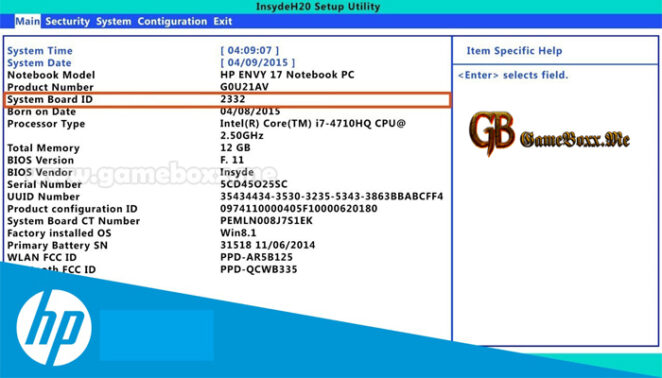
Pada dasarnya semua cara masuk ke BIOS itu sama. Ingat, BIOS hanya dilakukan ketika Anda ingin install ulang atau Anda memang mengerti tentang sistem komputer. Jika tidak, jangan coba-coba utak atik BIOS karena itu bisa berefek buruk pada komputer Anda.
Demikian Penjelasan kami materi tentang Cara Masuk Bios Laptop HP – Semoga bisa ddipelajarinya dengan baik dan benar selamat mencoba.